Google asistenta apkārtējās vides režīms: kas tas ir un kā to izmantot
Google Assistant Ambient režīms pievieno viedā displeja funkcionalitāti Android bloķēšanas ekrānam, kad ierīce tiek uzlādēta. Uzziniet vairāk par to, kas ir apkārtējais režīms un kā to iespējot operētājsistēmā Android.
Android Ambient režīms ir pieejams Google Pixel tālruņiem, kā arī dažiem Nokia, Xiaomi un OnePlus (OnePlus 3 vai jaunākiem) tālruņiem.
Kas ir Google Assistant Ambient Mode?
Gaidstāves režīmā jūsu Android tālrunis parāda papildu informāciju, piemēram, laikapstākļus, kalendāru un ienākošos paziņojumus, kamēr tas ir pievienots lādētājam. Tādā veidā varat izmantot Google palīgu, kontrolēt audio atskaņošanu un pat pārvaldīt citas sinhronizētās ierīces, neatbloķējot tālruni. Varat arī iestatīt slaidrādes ekrānsaudzētāju, izmantojot savu Google fotoattēli.
Apkārtējās vides režīms efektīvi pārvērš jūsu tālruni viedā displejā, piemēram, Google Nest Hub Max kad tas tiek uzlādēts. Ja esat pievienojis viedierīces, varat izslēgt apgaismojumu, pārbaudīt mājas drošības kameras un veikt citas darbības, izmantojot balss komandas vai skārienekrānu.
Kā Google palīgā iespējot apkārtējās vides režīmu?
Ja jums ir jauns tālrunis un tas atbalsta apkārtējās vides režīmu, jūs redzēsit paziņojumu, kad pievienosit ierīci. Pieskarieties paziņojumam, lai pārietu tieši uz tālruņa iestatījumiem un iespējotu Apkārtējais režīms. Ja neredzat paziņojumu, veiciet tālāk norādītās darbības.
Atveriet Google lietotne. Tam jau vajadzētu būt jūsu tālrunī, taču, ja nevarat to atrast, lejupielādējiet to no Play veikala.
Krāns Vairāk.
-
Krāns Iestatījumi.
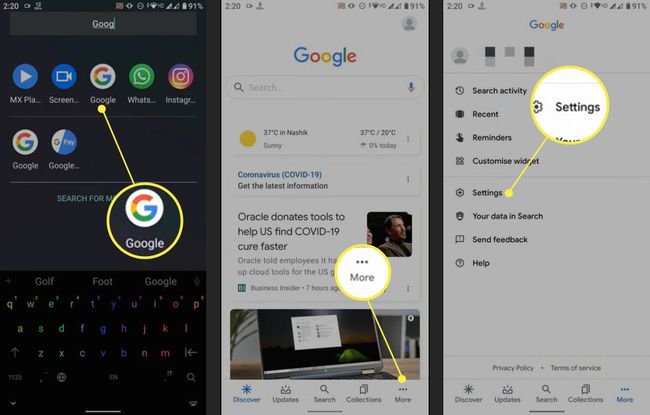
Krāns Google palīgs.
Dodieties uz Asistents cilni, pēc tam ritiniet uz leju un pieskarieties Tālrunis.
-
Sadaļā Personalizēšana pieskarieties pie Apkārtējais režīms lai to iespējotu.

Ja jūs neredzat opciju Apkārtējās vides režīms, jūsu tālrunis neatbalsta šo funkciju.
Izpildiet ekrānā redzamos norādījumus, lai personalizētu apkārtējās vides režīmu. Piemēram, varat izvēlēties atskaņot slaidrādes ekrānsaudzētāju no Google fotoattēliem, kad to neizmantojat.
-
Pievienojiet tālruni lādētājam. Jūsu ierīce pāries apkārtējā režīmā.

Izmantojot Android ambient režīmu
Kamēr tālrunis tiek uzlādēts, varat izmantot Google palīga balss komandas un pārvaldiet pievienotās viedierīces, izmantojot skārienekrānu. Lai mainītu to, kas tiek rādīts apkārtējā režīmā, atveriet lietotni Google Home un dodieties uz Mājas > jūsu ierīci > Iestatījumu zobrats > foto rāmis, tad paskaties zem Vairāk iestatījumu.
Apkārtējās vides režīms Google viedajiem displejiem
Google viedo displeju noklusējuma ekrāns tiek saukts arī par apkārtējās vides režīmu. Lai mainītu to, kas Nest Hub vai līdzīgā ierīcē tiek rādīts apkārtējā režīmā, velciet uz augšu un pieskarieties Iestatījumu zobrats > foto rāmis.
FAQ
-
Kā iegūt Google asistenta apkārtējās vides režīmu?
Jūsu tālrunim jau ir jāatbalsta ambient režīms; tālrunī nav iespējams lejupielādēt vai iegūt apkārtējās vides režīmu, ja šī funkcija vēl nav iebūvēta. Apkārtējās vides režīms tiek atbalstīts atsevišķos Android tālruņos no Sony Xperia, Transsion, Nokia un Xiaomi, kā arī dažos Lenovo planšetdatoros. Lai atbalstītu apkārtējās vides režīmu, ir nepieciešama arī vismaz operētājsistēma Android 8.0.
-
Kur atrodas Google mājas Chromecast ierīces poga Ambient Mode?
Chromecast ierīcē nav pogas, lai iestatītu ambient režīmu; drīzāk jūs iestatīsit un konfigurēsit apkārtējās vides režīmu savai Chromecast ierīcei, izmantojot lietotni Google Home. Atveriet lietotni Google Home, pieskarieties savai Chromecast ierīcei un pēc tam pieskarieties Iestatījumi (zobrata ikona). Ritiniet uz leju un pieskarieties Apkārtējais režīms.
